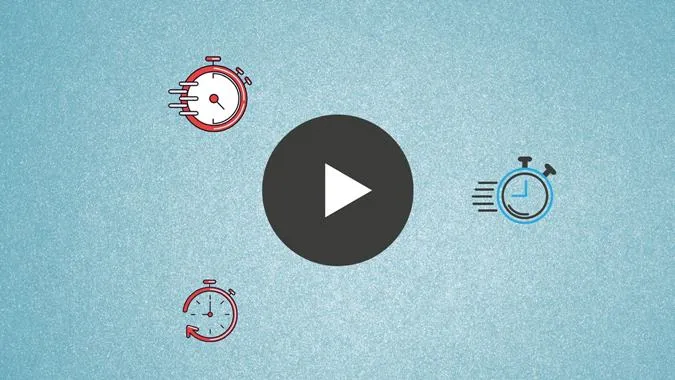Při pořizování videa vás často napadne, že by vypadalo lépe, kdyby bylo o něco rychlejší nebo pomalejší. Obvykle byste chtěli video znovu natočit. Nemusíte to však dělat, protože rychlost videa můžete v mobilním telefonu snadno změnit. Video můžete zrychlit nebo zpomalit. Zrychlení videa se hodí, když chcete zkrátit také dobu trvání videa, známé také jako rychlé sledování nebo rychlý poslech. Podívejme se, jak změnit rychlost videa v systému Android a iPhone.
1. Jak změnit rychlost videa pomocí galerie Samsung
1. Spusťte aplikaci Samsung Galerie a otevřete video, jehož rychlost chcete změnit.
2. Klepnutím na ikonu Upravit v dolní části otevřete editor videa Samsung.
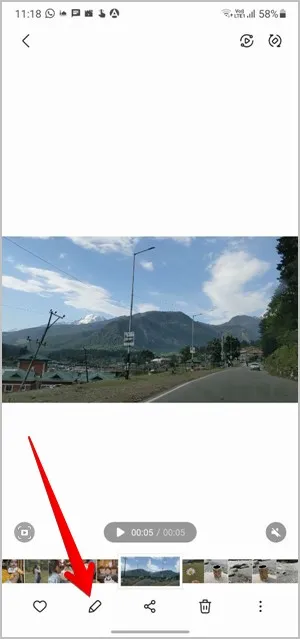
3. Procházejte seznamem ikon ve spodní části, dokud neuvidíte ikonu Rychlost. Klepněte na ni.
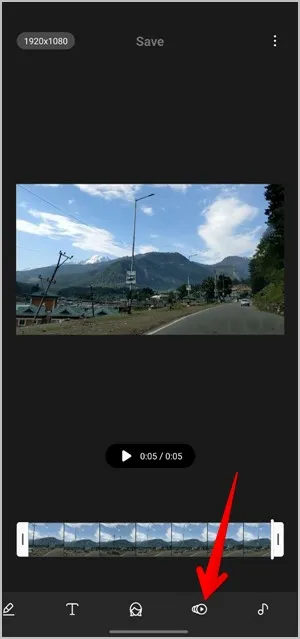
4. Ve výchozím nastavení se video přehrává původní rychlostí 1x. Klepnutím na 1/2x rychlost snížíte a klepnutím na 2x video zrychlíte. To jsou bohužel jediné možnosti rychlosti, které editor videa Samsung nabízí. Stisknutím ikony Přehrát zobrazíte náhled videa.

5. Klepnutím na Uložit stáhnete nové video.
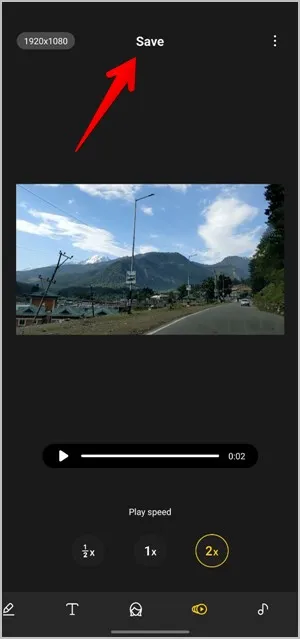
Tip: Podívejte se na 14 nejlepších funkcí a nastavení Galerie Samsung.
2. Jak změnit rychlost videa pomocí aplikace iMovie na iPhonu
V systémech iOS a iPadOS můžete použít aplikaci iMovie, což je bezplatná aplikace pro úpravu videa od společnosti Apple. Zde je návod, jak na to.
1. Nainstalujte aplikaci iMovie do telefonu v případě, že není předinstalovaná.
2. Otevřete aplikaci iMovie. Dostanete se na obrazovku Projekty. Klepněte na tlačítko + (Vytvořit projekt).
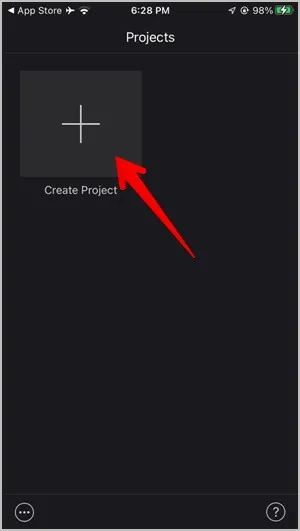
3. Budete vyzváni k výběru typu projektu mezi Movie (Film) a Trailer (Upoutávka). Vyberte možnost Movie (Film).
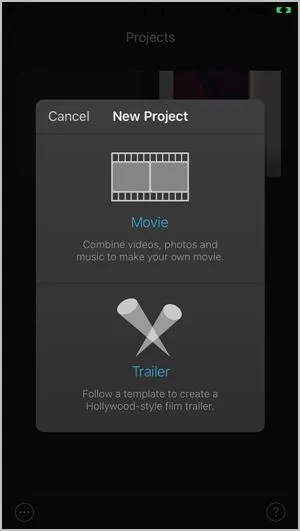
4. Klepněte na video, které chcete upravit, a stiskněte tlačítko Create Movie (Vytvořit film).
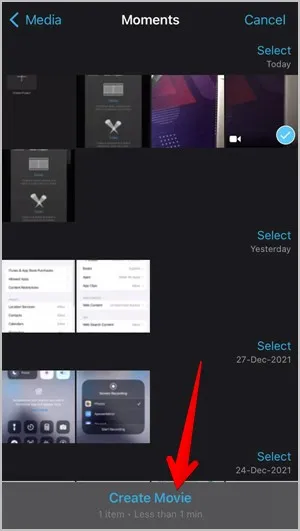
5. Dostanete se na obrazovku pro úpravy. Klepněte na videoklip v dolní části.
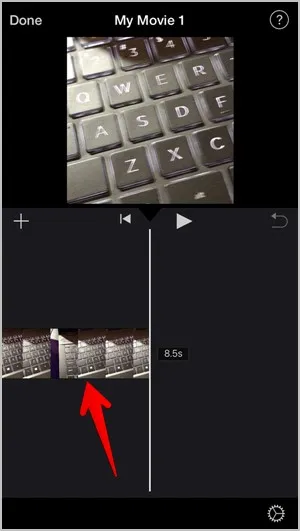
6. Zobrazí se nástroje pro úpravu videa. Klepněte na ikonu Rychlost, která připomíná tachometr. Přetažením posuvníku směrem doprava video zrychlíte a směrem doleva video zpomalíte. Přehráním videa si jej prohlédněte v nové rychlosti.
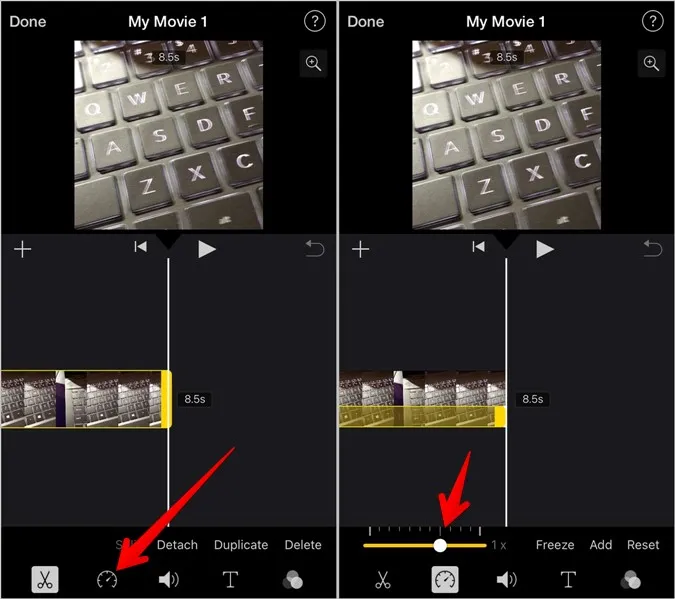
7. Klepnutím na tlačítko Hotovo v horní části uložte projekt.
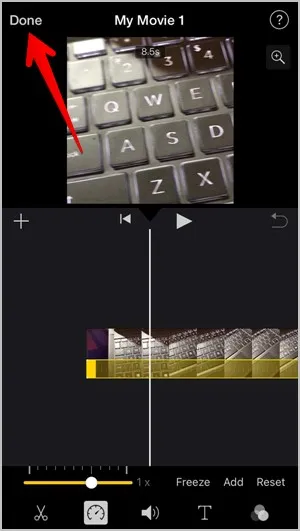
8. Chcete-li video uložit do galerie, stiskněte ikonu Sdílení a na obrazovce sdílení vyberte možnost Uložit video.
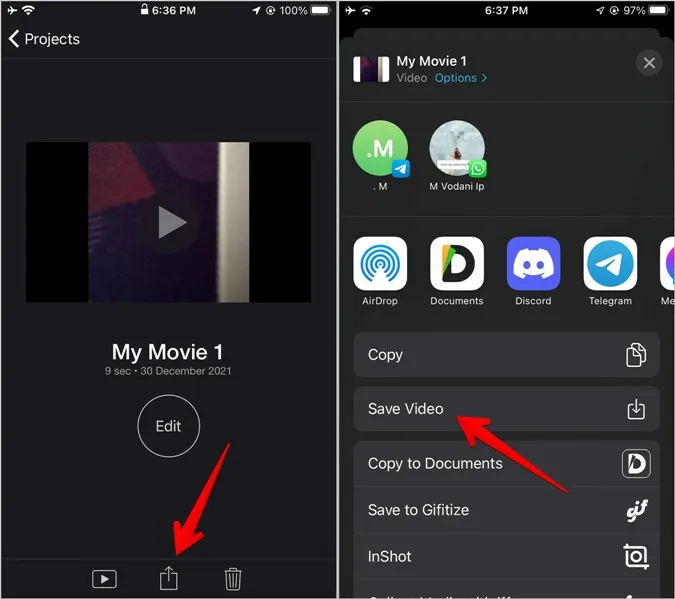
3. Změna rychlosti videa pomocí aplikace InShot (Android a iOS)
InShot je jeden z nejlepších bezplatných editorů videa a fotografií dostupných pro Android i iOS. Můžete jej použít ke změně rychlosti videa a k dalším úkolům souvisejícím s úpravou videa.
Chcete-li změnit rychlost videa pomocí aplikace InShot, postupujte podle následujících kroků:
1. Stáhněte si aplikaci InShot do systému Android nebo iPhone a otevřete ji.
2. Klepněte na tlačítko Video. 3. Vyberte možnost New (Nový).
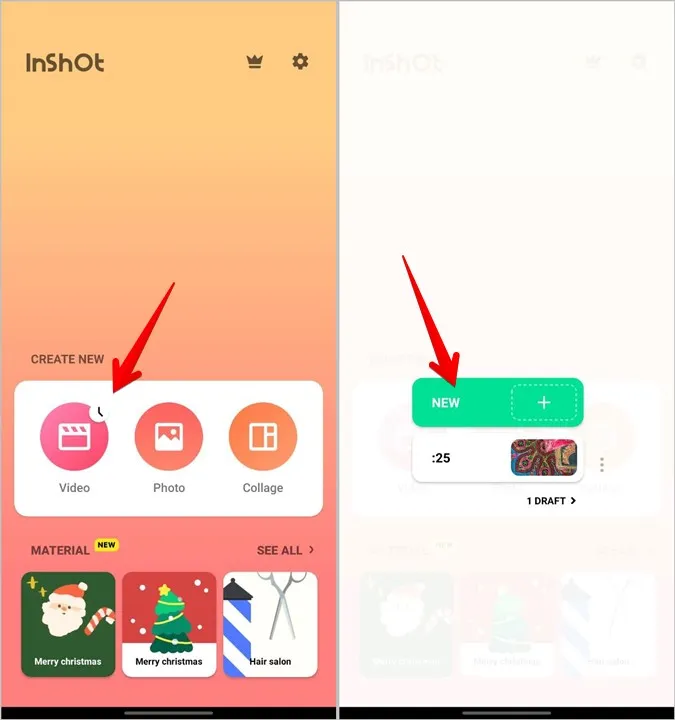
3. Vyberte video, jehož rychlost chcete změnit.
4. Video se načte v režimu editoru videa. Procházejte možnosti ve spodní části, dokud neuvidíte tlačítko Speed (Rychlost). Klepněte na něj.
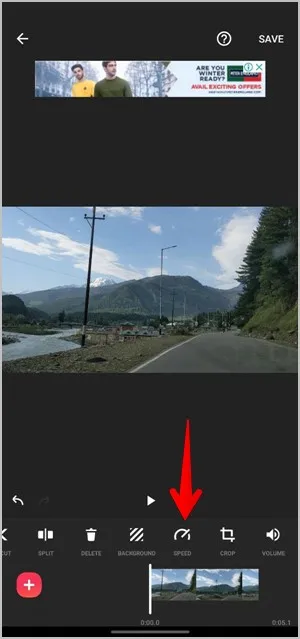
5. Pomocí posuvníku vyberte novou rychlost videa. Posunutím posuvníku směrem doprava rychlost zvýšíte a směrem doleva rychlost snížíte. Klepnutím na ikonu zaškrtnutí vyberte novou rychlost.
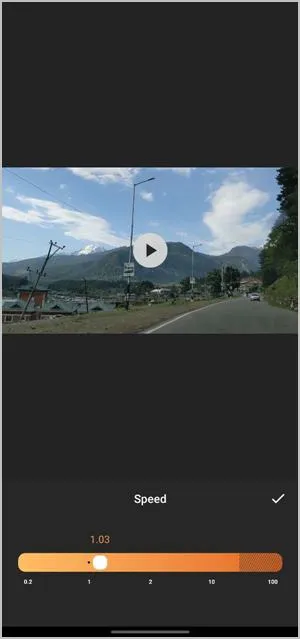
6. Klepněte na tlačítko Uložit v horní části. Při ukládání videa můžete zvolit jiné rozlišení a snímkovou frekvenci. Znovu klepněte na tlačítko Uložit.
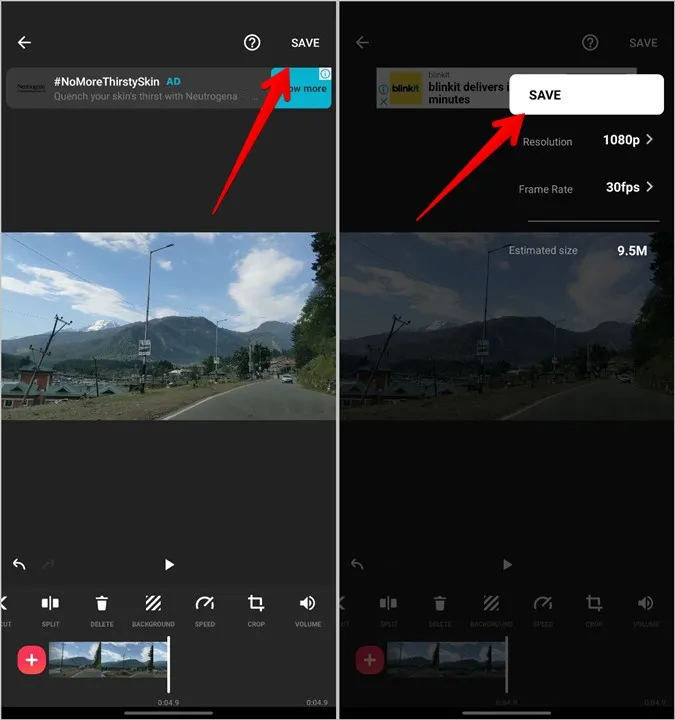
Vaše video s novou rychlostí se objeví v galerii telefonu.
Tip: Pokud na videu vidíte vodoznak InShot, klepněte na vodoznak a výběrem možnosti „Přehrát reklamu“ odstraňte vodoznak zobrazením reklamy.
4. Změna rychlosti videa pomocí VN Editoru (Android a iOS)
Další bezplatnou aplikací třetí strany pro úpravu videa, kterou můžete použít ke změně rychlosti videa, je VN editor.
1. Nainstalujte aplikaci VN do systému Android nebo iPhone a otevřete ji.
2. Klepněte na kartu + (vytvořit) v dolní části a vyberte možnost Nový projekt.
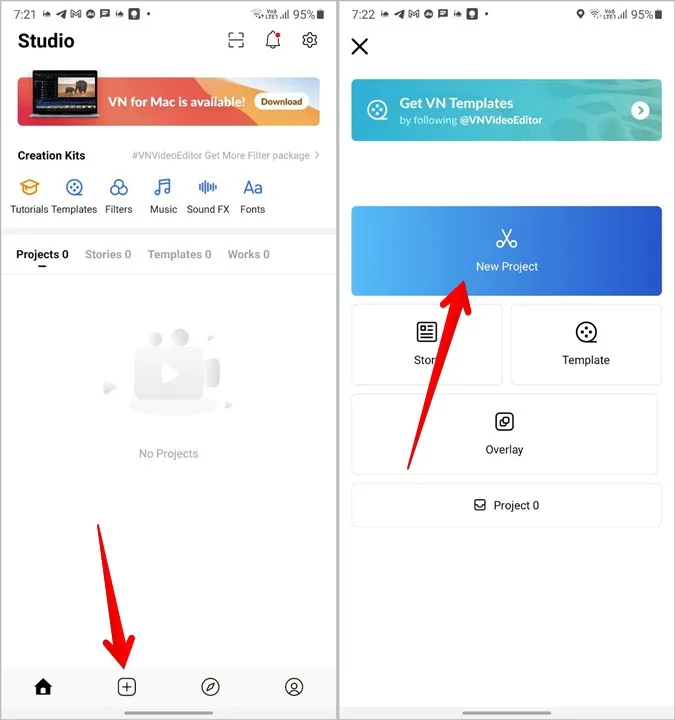
3. Vyberte video, které chcete upravit.
4. Když se zobrazí editor videa, klepněte na videoklip v případě, že není vybrán. Stiskněte nástroj Rychlost na spodní liště.
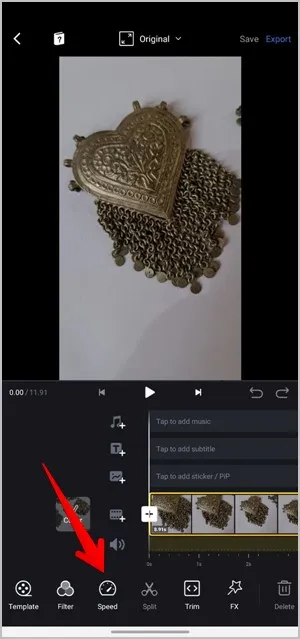
5. Nyní můžete změnit rychlost buď určité části videa, nebo celého klipu. Přetažením posuvníku nahoru nebo dolů na kartě Křivka změníte rychlost části videa. Případně klepněte na kartu Regular a pomocí posuvníku upravte rychlost videa. Klepněte na ikonu zaškrtnutí.
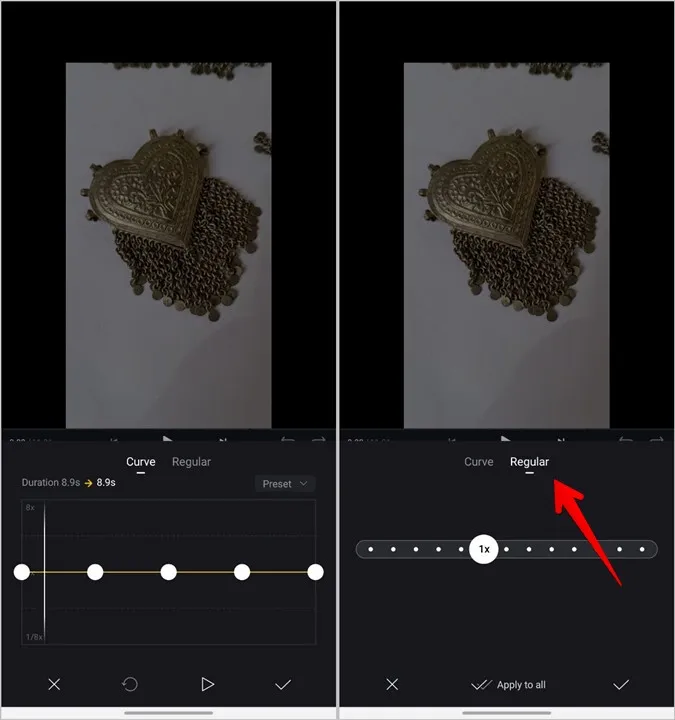
6. Klepnutím na tlačítko Exportovat v horní části video uložte. Zvolte rozlišení, snímkovou frekvenci a další parametry. Nakonec klepněte na ikonu zaškrtnutí.
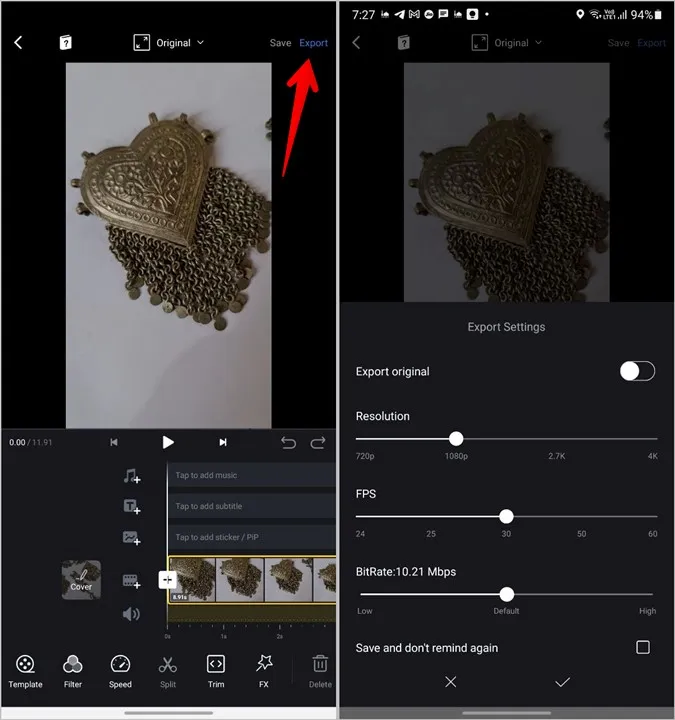
5. Jak změnit rychlost videa pomocí online nástrojů
Kromě výše uvedených metod můžete ke zrychlení nebo zpomalení videa použít také různé online nástroje.
1. Ve webovém prohlížeči na mobilním telefonu otevřete stránku ezgif.com/video-speed.
2. Klepněte na možnost Choose File (Vybrat soubor) a přidejte video z telefonu. Můžete také vložit adresu URL videa. 3. Stiskněte tlačítko Nahrát video.
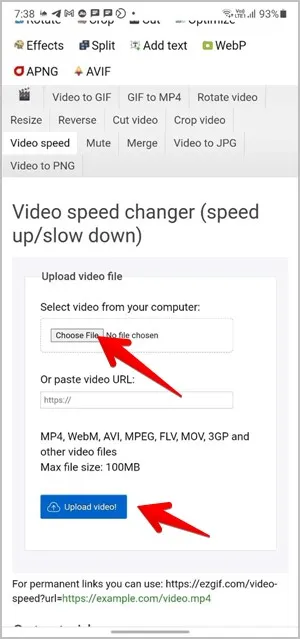
3. Dostanete se na obrazovku přizpůsobení. Ve výchozím nastavení se v poli pro násobení zobrazuje hodnota 0,5. Jakákoli hodnota menší než 1 sníží rychlost videa a podobně hodnota vyšší než 1 zvýší rychlost. Například hodnota 0,5 bude video přehrávat poloviční rychlostí.
Nástroj rovněž nabízí řadu možností týkajících se zvuku videa. Zvuk můžete ztlumit nebo zcela odstranit, zachovat původní zvuk a také změnit rychlost zvuku. Vyberte požadovanou možnost. Nakonec klepněte na tlačítko Změnit rychlost videa.
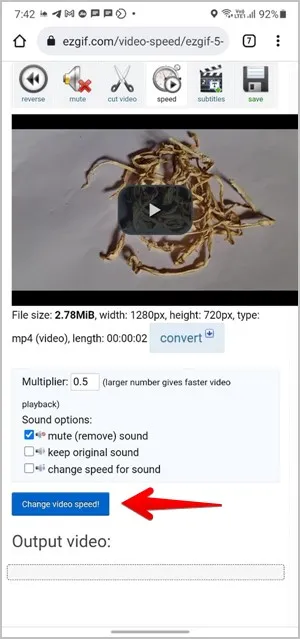
4. Dlouze stiskněte video v části Výstupní video a klepněte na tlačítko Stáhnout video.
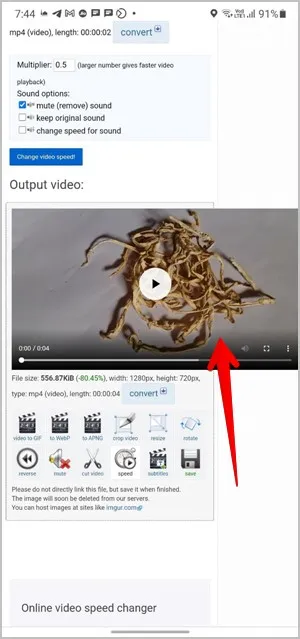
Vytvoření úžasného videa
Doufám, že se vám podařilo video zrychlit. Také se dozvíte, jak převést video na šířku na video na výšku a naopak. A jak obrátit video na mobilu a počítači. Jakmile budete mít skvělou sbírku videí, můžete také vytvořit videokoláž.